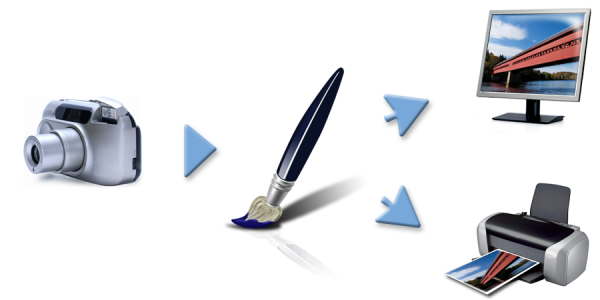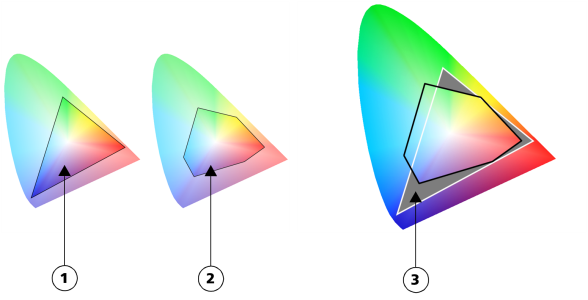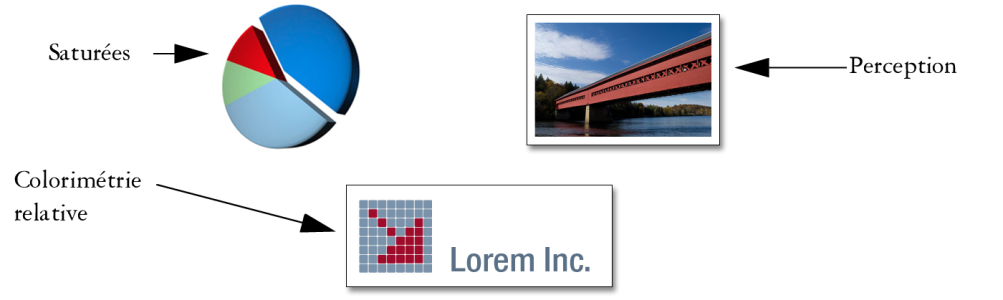Présentation de la gestion des couleurs
Cette section fournit des réponses aux questions les plus fréquemment posées sur la gestion des couleurs.
Qu’est-ce que la gestion des couleurs ?
La gestion des couleurs est un processus qui vous permet de prédire et de contrôler la reproduction des couleurs, quelle que soit la source ou la destination de l’image. Par exemple, le jeu de couleurs qu’un moniteur affiche diffère de celui reproduit par une imprimante. Vous risquez donc de voir des couleurs à l’écran qui ne peuvent pas être imprimées. Si vous voulez réduire les disparités de couleur, utilisez la gestion des couleurs pour garantir une représentation des couleurs plus précise lors de l’affichage, de la modification ou de l’impression d’une image.
Pendant le processus d’imagerie numérique, différents outils sont utilisés pour capturer, modifier et imprimer des images. Dans un flux de travail typique, vous capturez une image à l’aide d’un appareil photo numérique, transférez l’image sur un ordinateur, la modifiez dans une application de retouche de photos puis vous l’imprimez. Chacun de ces outils interprète les couleurs de façon différente. Et chacun possède sa propre gamme de couleurs disponibles, appelée espace de couleurs, qui est un ensemble de numéros qui définit la représentation de chaque couleur. Un espace de couleurs est un sous-ensemble d’un modèle de couleur (par exemple, CMJN ou RVB).
Imaginons une couleur de l’espace couleur de votre appareil photo numérique : une couleur RVB bleu intense associée aux valeurs Rouge = 0, Vert = 0 et Bleu = 255. Cette couleur peut apparaître différemment sur l’espace couleur de votre moniteur. Par ailleurs, elle peut ne pas avoir une correspondance sur l’espace couleur de votre imprimante. Par conséquent, lorsque votre document se déplace dans le workflow, la conversion de la couleur bleu intense échoue et sa reproduction n’est pas précise.
Chaque outil a son propre langage en matière de couleurs. Un numéro de l’espace de couleurs d’un appareil photo numérique peut représenter une couleur totalement différente de l’espace de couleurs d’un moniteur. Par conséquent, quand une image est utilisée dans un flux de travail, les couleurs se perdent lors de la traduction et ne sont pas reproduites avec précision. Un système de gestion des couleurs est conçu pour améliorer la communication des couleurs dans le workflow pour que la couleur de la sortie corresponde à la couleur souhaitée.
Voici un exemple typique de flux de travail d’imagerie numérique.
Le système de gestion des couleurs, également appelé moteur de couleurs, utilise des profils pour traduire les valeurs depuis la source, ce qui garantit une reproduction des couleurs plus précise au niveau de la destination. Un profil de couleur contient les données dont le système de gestion des couleurs a besoin pour traduire les couleurs. De nombreux profils de couleur standard sont disponibles. Il existe en outre des profils de couleur pour les différentes marques de moniteurs, scanners, appareils photo numériques et imprimantes.
Pourquoi ai-je besoin de la gestion des couleurs ?
Si votre document nécessite une représentation des couleurs exactes, nous vous conseillons d’utiliser la fonction de gestion des couleurs. La complexité de votre flux de travail et la dernière destination des images doivent également être prises en compte. Si vos documents sont uniquement destinés à un affichage sur le Web, la gestion des couleurs peut ne pas être importante. Cependant, si vous comptez ouvrir des images dans une autre application, telle qu’Adobe Photoshop ou si vous créez des images pour l’impression ou plusieurs types de sortie, l’utilisation de la gestion des couleurs est essentielle.
La gestion des couleurs vous permet d’effectuer les tâches suivantes :
Un système de gestion des couleurs n’offre pas un appariement des couleurs identique (ceci est techniquement impossible), mais il améliore considérablement la représentation des couleurs.
Mon moniteur affiche-t-il les bonnes couleurs ?
La façon dont vous percevez la couleur affichée par votre moniteur est un autre facteur important dans la cohérence de la gestion des couleurs. Votre perception est influencée par l’environnement dans lequel vous affichez les images. Voici quelques méthodes pour neutraliser votre environnement d’affichage.
Le calibrage et le profilage du moniteur, également appelés caractérisation, sont également des étapes importantes pour garantir la précision des couleurs. Le calibrage garantit la cohérence des couleurs affichées sur le moniteur. Une fois le calibrage terminé, vous pouvez créer un profil de couleur du moniteur, qui contient les détails d’interprétation des couleurs du moniteur. Le profil est ensuite partagé avec d’autres périphériques. Le calibrage et le profilage travaillent de concert pour obtenir une précision des couleurs : si un moniteur n’est pas correctement calibré, son profil de couleur sera inutile.
Le calibrage et le profilage nécessitent normalement un appareil de calibrage spécifique et des logiciels spécialisés. N’oubliez pas qu’un mauvais calibrage peut faire plus de mal que de bien. Vous trouverez des informations supplémentaires sur le calibrage du moniteur et les profils de couleur personnalisés en effectuant une recherche sur les techniques et les produits de la gestion des couleurs. Vous pouvez également consulter la documentation fournie avec votre système d’exploitation ou votre moniteur.
Dois-je affecter ou convertir des profils de couleur ?
Au moment de décider d’affecter ou de convertir un profil de couleur, vous devez tout d’abord envisager les résultats produits par chaque action. Quand vous affectez un profil de couleur dans Corel Painter, les valeurs de couleur ou les numéros du document ne changent pas. Au lieu de cela, l’application utilise simplement le profil de couleur pour interpréter les couleurs d’une image. Cependant, lorsque vous convertissez un profil de couleur, les valeurs de couleur sont modifiées dans un document. L’application traduit un profil de couleur vers un autre au lieu d’affecter un profil de couleur. La conversion d’un profil de couleur fait bien plus qu’affecter l’affichage des couleurs : elle produit des changements irréversibles au niveau des couleurs du document.
La meilleure pratique consiste à choisir un espace de couleur compatible, tel que sRVB, quand vous créez une image et à utiliser le même profil de couleur tout au long du flux de travail. Nous vous conseillons d’éviter l’affectation et la conversion des profils de couleur. Mais vous risquez de vous retrouver dans des situations qui nécessitent que vous adoptiez un autre profil de couleur.
Par exemple, si vous recevez un fichier d’une autre personne et qu’aucun profil de couleur n’est intégré au fichier, vous devez affecter un profil de couleur au fichier. De cette façon, vous pouvez conserver les valeurs de couleur d’origine du fichier.
Choisissez l’option de conversion seulement si vous préparez le fichier pour une sortie spécifique, telle qu’une imprimante. Une fois les données modifiées pour faire de la place au profil de destination, la reconversion vers le profil de couleur d’origine n’est pas souvent adaptée.
Qu’est-ce qu’un mode de rendu ?
Un système de gestion des couleurs peut réaliser une traduction efficace des couleurs depuis la source vers des sorties multiples. Cependant, lors de l’appariement des couleurs d’un espace de couleur à un autre, le système de gestion des couleurs peut être incapable de faire correspondre certaines couleurs. Ces couleurs « hors gamme » peuvent considérablement modifier l’aspect de l’image, en fonction de la façon dont elles sont interprétées par le système de gestion des couleurs. Heureusement, vous pouvez choisir un mode de rendu pour indiquer au système de gestion des couleurs comment interpréter les couleurs hors gamme.
Il peut arriver que de nombreuses couleurs d’un document sRVB (1) puissent être hors gamme pour l’espace couleur U.S. Web Coated (SWOP) v2 (2). Les couleurs hors gamme (3) sont mappées avec la gamme en fonction du mode de rendu.
Le mode de rendu que vous choisissez dépend du contenu graphique de l’image.
Voici un exemple de trois types d’images et leurs modes de rendu correspondants.
Qu’est-ce que l’épreuvage à l’écran ?
L’épreuvage à l’écran donne un aperçu à l’écran de l’image lorsque celle-ci est reproduite par une imprimante spécifique ou affichée sur un écran particulier. Cette technique simule l’étape d’« épreuvage sur support physique » réalisée lors d’un flux de travail d’impression classique.
Contrairement à l’épreuvage sur support physique, l’épreuvage à l’écran vous permet de visualiser le résultat final sans jeter d’encre sur du papier. Par exemple, vous pouvez voir de quoi aura l’air l’image imprimée en cas d’utilisation d’une marque d’imprimante spécifique. Vous pouvez également faire cela pour un autre type de moniteur.
Si vous souhaitez simuler les couleurs de sortie d’un périphérique, vous devez choisir le profil de couleurs de ce dernier. Les espaces couleur du document et du périphérique étant différents, il se peut que certaines couleurs du document ne correspondent pas à la gamme de l’espace couleur du périphérique. Ces couleurs hors gamme peuvent considérablement modifier l’aspect de l’image, selon la façon dont elles sont interprétées par le système de gestion des couleurs. Vous pouvez choisir un mode de rendu pour indiquer au système de gestion des couleurs comment interpréter les couleurs hors gamme. Pour plus d’informations sur les modes de rendu, reportez-vous à la rubrique Qu’est-ce qu’un mode de rendu ?
Pour plus d’informations sur l’épreuvage à l’écran d’une image, reportez-vous à la rubrique Pour effectuer l’épreuvage à l’écran d’une image.